Reinstalați programul părinte pentru a reînnoi fișierele de instalare
- Erorile ProductInfo.dll pot fi remediate rulând instrumente de reparare DLL sau reparând fișierele de sistem.
- Puteți, de asemenea, să vă întoarceți în timp până când computerul funcționa bine pentru a rezolva astfel de probleme.
- Am descoperit șapte moduri de a o remedia, așa că continuați să citiți pentru a afla mai multe despre asta.
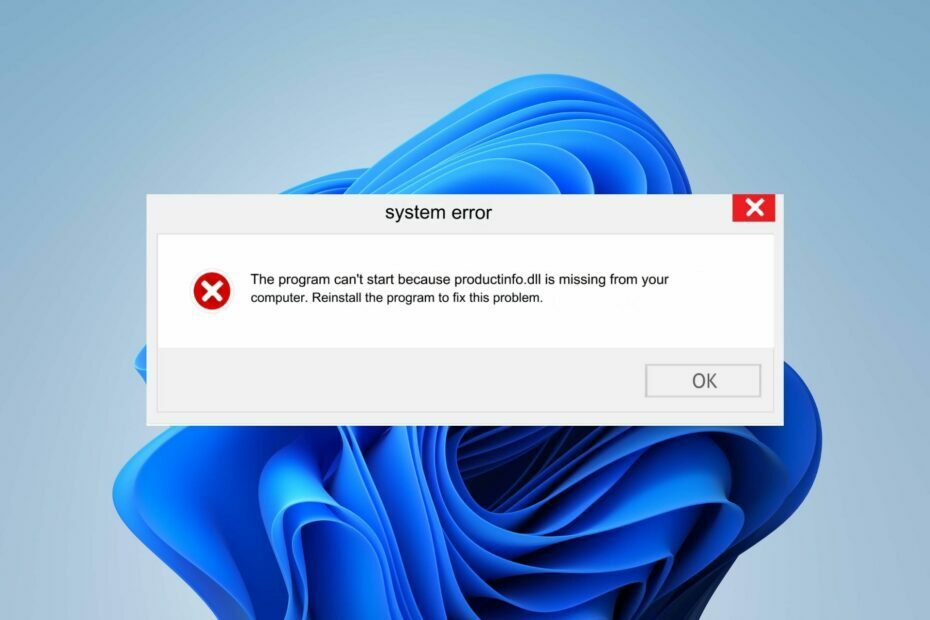
Dacă observați un proces suspect precum ProductInfo.dll în lista de procese din Managerul de activități, este posibil ca securitatea sistemului să fi fost compromisă. De asemenea, este posibil ca fișierul DLL să fie legitim, dar tocmai a fost corupt.
Din fericire, repararea erorilor DLL este relativ ușoară și nu ar trebui să vă ocupe prea mult timp.
Ce este ProductInfo.dll?
ProductInfo.dll este un fișier asociat cu software-ul A-Volute_3D_Sound_Experts. Este folosit de program pentru a stoca date legate de diferite funcții utilizate în aplicație. Scopul principal al programului este de a oferi experiențe de sunet captivante prin tehnologia sunetului și algoritmi de procesare audio.
Cum testăm, revizuim și evaluăm?
Am lucrat în ultimele 6 luni la construirea unui nou sistem de revizuire a modului în care producem conținut. Folosind-o, am refăcut ulterior majoritatea articolelor noastre pentru a oferi experiență practică reală cu privire la ghidurile pe care le-am făcut.
Pentru mai multe detalii puteti citi cum testăm, revizuim și evaluăm la WindowsReport.
Probabil îl veți găsi în următorul director: C:\ProgramData\A-Volute\A-Volute.28054DF1F58B4\Modules\ScheduledModules
Cum repar eroarea de imagine proastă ProductInfo.dll?
1. Utilizați un reparator DLL terță parte
ProductInfo.dll este un fișier non-sistem și apare în principal din cauza problemelor de compatibilitate dintre computer și fișier. Aceasta înseamnă a găsi o lipsește fișierul DLL, poate fi necesar să încercați o grămadă de soluții înainte de a obține o remediere.
Deoarece acest lucru necesită o perioadă semnificativă de timp, vă recomandăm folosind un instrument de reparare DLL. Astfel de instrumente sunt excelente pentru a remedia astfel de probleme și pentru a vă asigura că fișierele sunt sincronizate.
2. Rulați scanări DISM și SFC
- Loveste Meniul Start pictogramă, tastați cmd în bara de căutare și faceți clic Rulat ca administrator.

- Tastați următoarele comenzi și apăsați introduce dupa fiecare:
DISM.exe /Online /Cleanup-Image /Restorehealthsfc /scannow
3. Reînregistrați fișierul DLL
- Loveste Windows cheie, tastați Prompt de comandă faceți clic dreapta pe el și selectați Rulat ca administrator.

- Tastați următoarea comandă și apăsați introduce:
regsvr32 ProductInfo.dll - Această comandă înregistrează fișierul DLL lipsă. Cu toate acestea, dacă nu sunt înregistrate mai multe fișiere DLL, puteți utiliza următoarea comandă:
for %1 in (*.dll) do regsvr32 /s %1
4. Descărcați fișierul manual
Puteți remedia această eroare prin descărcarea versiunii corecte a fișierului ProductInfo DLL. Aici, va trebui să verificați versiunea Windows și să descărcați fișierul DLL corespunzător pentru 32 de biți sau 64 de biți, în funcție de a dvs.
Deoarece nu puteți verifica autenticitatea site-ului, asigurați-vă că aveți un software antivirus cuprinzător si este la zi. Odată descărcat, localizați fișierul și mutați-l în directorul de fișiere ProductInfo. De asemenea, asigurați-vă că îl ștergeți pe cel corupt anterior.
Site-ul DLL-files.com nu este o sursă oficială, iar WindowsReport nu este afiliat cu acesta în niciun fel. Dacă descărcați fișierul, asigurați-vă că executați o verificare antivirus.
5. Scanează pentru viruși
- apasă pe Windows cheie, caută Securitate Windows, și faceți clic Deschis.
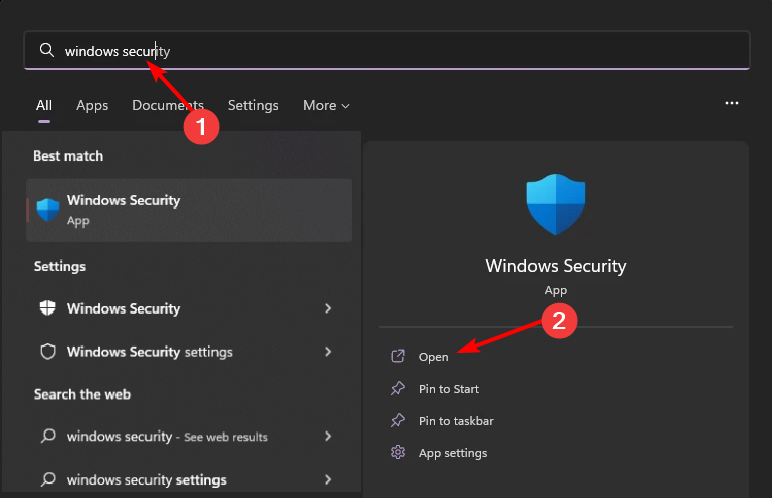
- Selectați Protecție împotriva virușilor și amenințărilor.

- Apoi, apăsați Scanare rapidă sub Amenințări actuale.

- Dacă nu găsiți nicio amenințare, continuați să efectuați o scanare completă făcând clic pe Opțiuni de scanare Chiar sub Scanare rapidă.
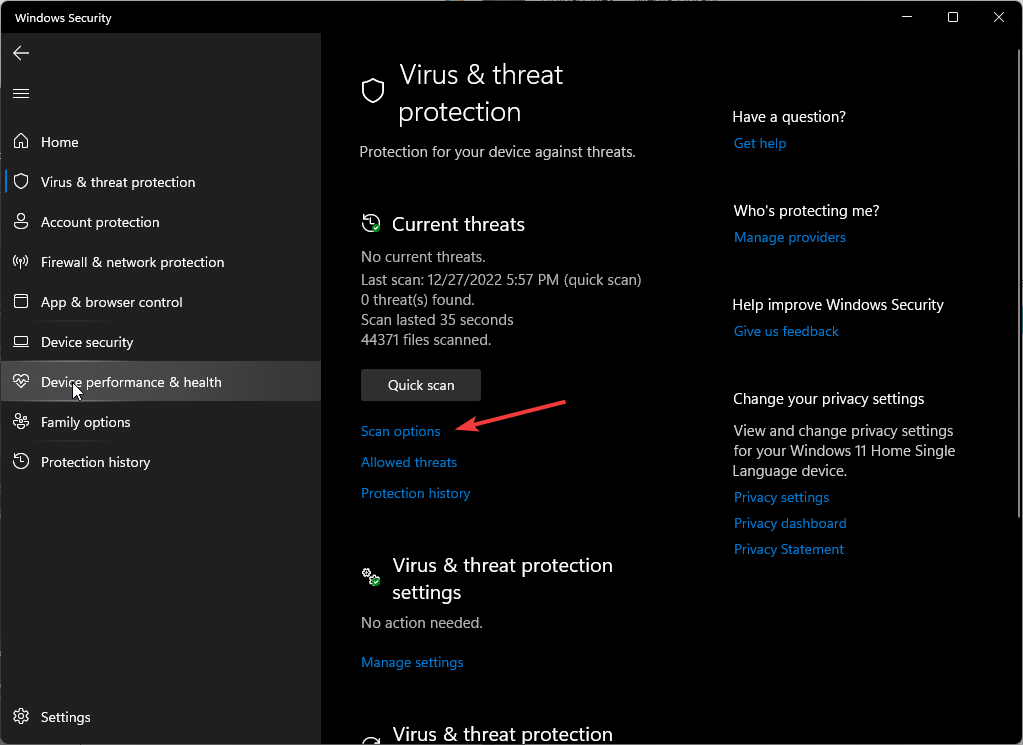
- Click pe Scanare completă, apoi Scaneaza acum pentru a efectua o scanare profundă a computerului dvs.
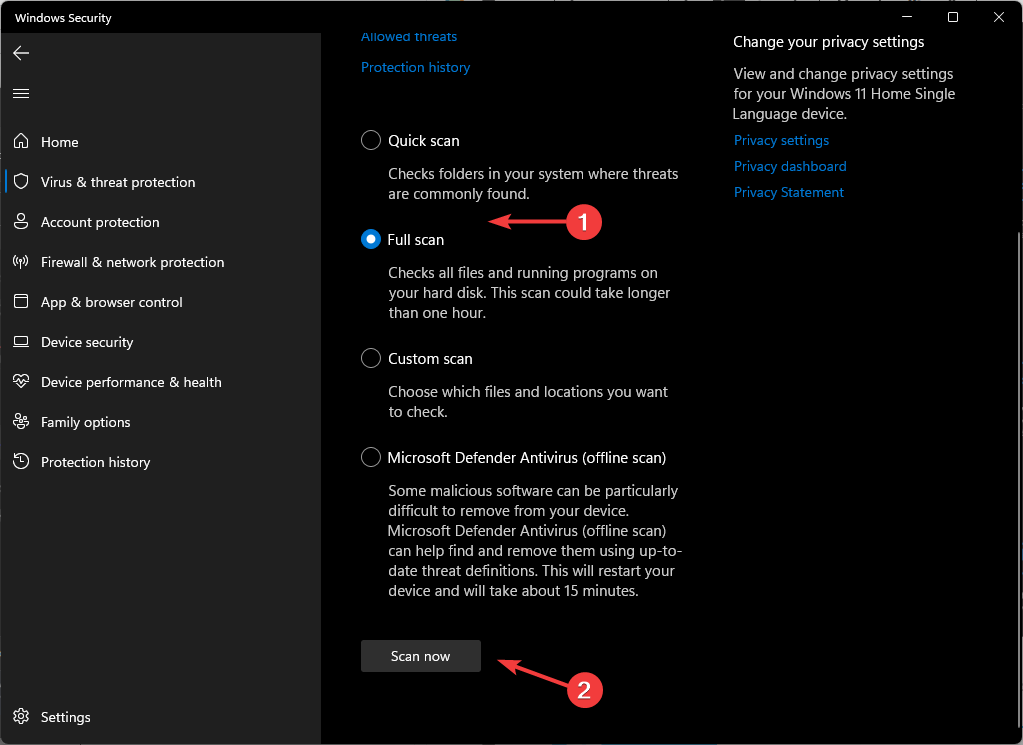
- Așteptați ca procesul să se termine și reporniți sistemul.
- Evenimentul 4502 WinREAgent pe Windows 11: Cum se remediază
- Rezolvat: ecranul tactil Windows 11 nu mai funcționează în modul tabletă
6. Dezinstalați programul asociat
ProductInfo.dll trebuie să facă parte dintr-un program, astfel încât să puteți găsi fișierul său de dezinstalare și să-l eliminați. Puteți găsi directorul acestuia și rula programul de dezinstalare. Alternativ, puteți utiliza Panoul de control sau aplicația Setări pentru a elimina programul părinte.
Când dezinstalați, asigurați-vă și că eliminați fișierele rămase care ar putea fi corupt fișierul, astfel încât atunci când reinstalați aplicația și înlocuiți fișierul, acestea nu sunt reutilizate pentru a-l reînregistra.
7. Efectuați o restaurare a sistemului
- apasă pe Windows cheie, tastați Panou de control, și faceți clic Deschis.

- Selectați Pictograme mari la fel de Vazut de și faceți clic Recuperare.
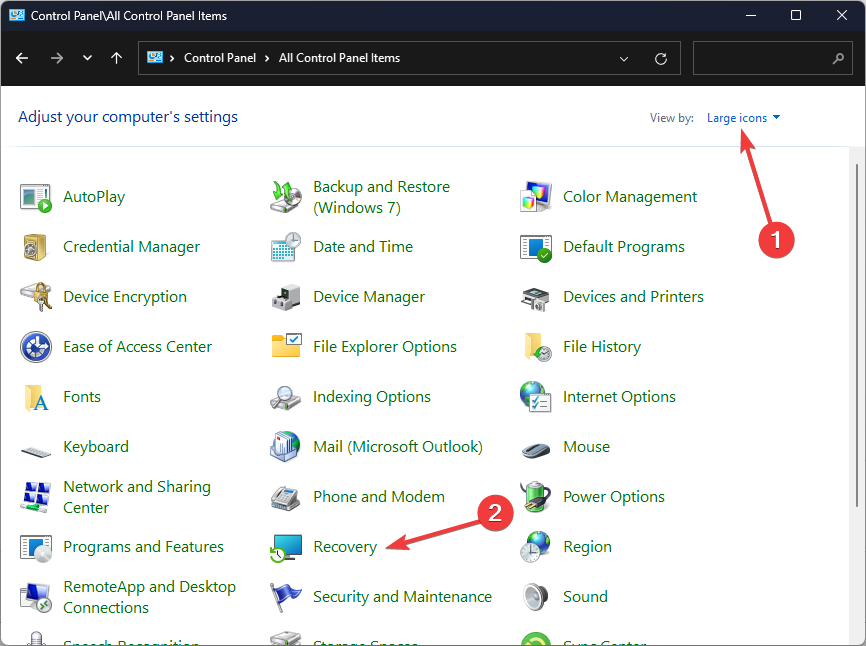
- Clic Deschideți Restaurare sistem.
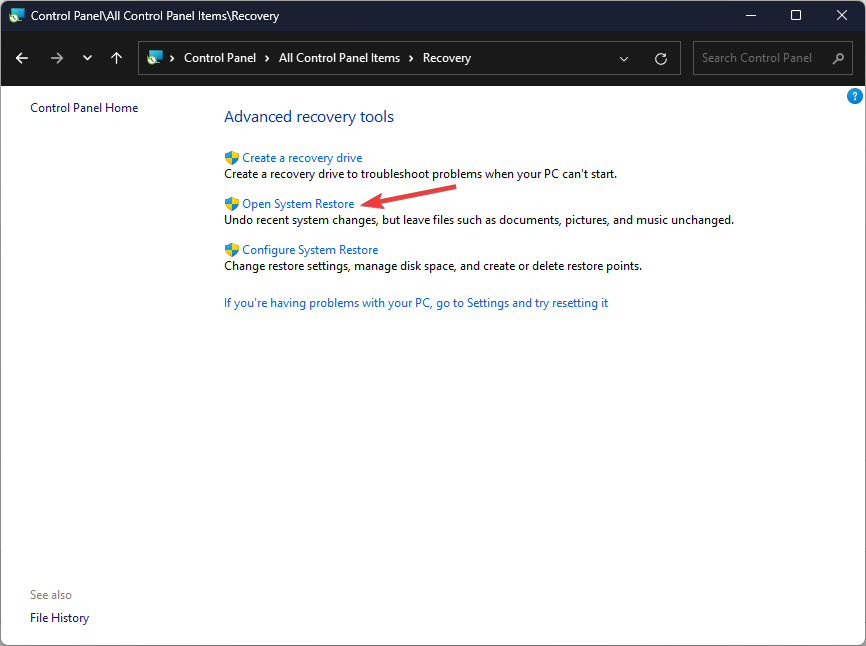
- Selectați Alegeți un alt punct de restaurare și faceți clic Următorul.
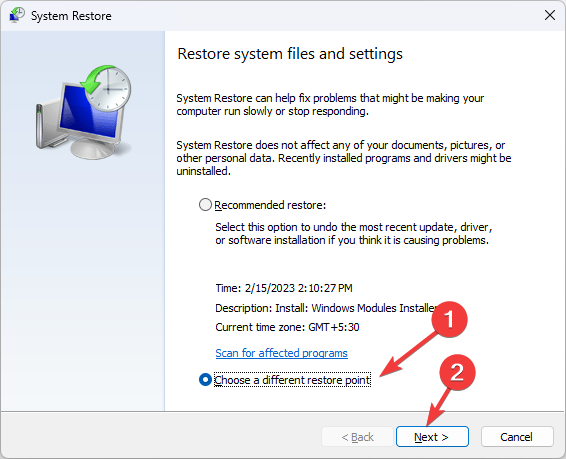
- Acum selectați punctul de restaurare și faceți clic Următorul.
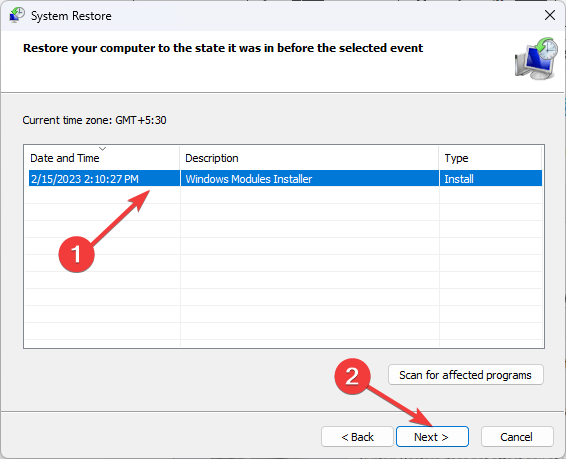
- Clic finalizarea pentru a restabili setările anterioare, iar Windows va reporni.
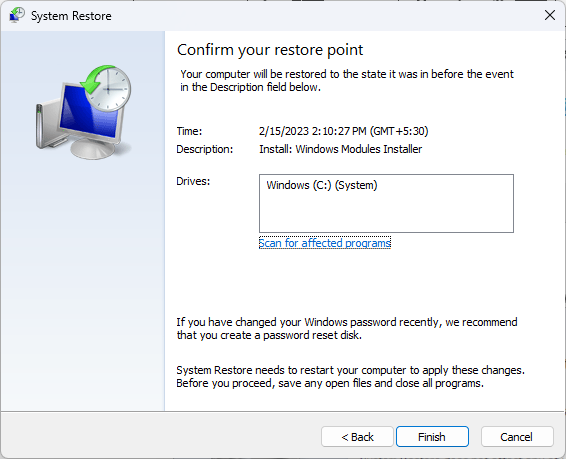
Care sunt alte sfaturi și considerații la depanarea erorilor ProductInfo.dll?
- Actualizați driverele – Erorile ProductInfo.dll pot cauza probleme cu computerul dvs., cum ar fi performanță lentă, erori în timpul instalării sau pornirii și multe altele. Actualizarea driverelor aferente poate crește performanța computerului dvs.
- Verificați actualizările Windows – Fișierele de sistem învechite pot cauza erori DLL, deci asigurați-vă că aveți cele mai recente actualizări de la Microsoft.
- Reparați intrările corupte din Registry – Uneori, lucrurile merg prost cu baza de date a computerului dvs., care ar putea ajunge în intrări corupte din registry. Dacă nu este reparat la timp, pot apărea erori ProductInfo.dll. Puteți evita acest lucru prin folosind un program de curățare a registrului de renume.
- Dezactivați temporar firewall/antivirus – Dacă programul asociat cu fișierul DLL nu a fost instalat corect, este posibil să aibă probleme de compatibilitate cu antivirusul dumneavoastră. Poți fie dezactivați temporar Windows Defender sau permiteți-l să treacă prin firewall.
- Limitați procesele CPU – Se știe că unele fișiere DLL cauzează probleme, deoarece folosesc o cantitate mare de resurse CPU atunci când rulează. Puteți încheia procesul sau limitează-i utilizarea procesorului.
Cel mai simplu mod de a evita erorile ProductInfo.dll este simplu. Nu trebuie să descărcați și să instalați niciodată programe pe computer înainte de a rula un program antivirus.
Sperăm că acest articol v-a oferit toate informațiile de care aveți nevoie pentru a depana în mod eficient și pentru a remedia eventual mesajele de eroare ProductInfo.dll. Și dacă întâmpinați erori de sistem DLL, cum ar fi sysmain.dll sau versiunea.dll, nu ezitați să verificați ce abordare să luați pentru a le rezolva.
Ați reușit să remediați această eroare DLL? Am dori să știm care soluție a fost cea mai ușoară pentru dvs. Anunțați-ne în secțiunea de comentarii de mai jos.


